Починаючи з Windows 8, робив Windows USBвстановити носій простіше, ніж будь-коли. Настільки просто, користувачі можуть зробити Windows USB з терміналу Linux. Це дуже втомлюючий процес, але що стосується того, щоб змусити Windows встановити диски, термінал - це найшвидший і найбезпечніший спосіб.
СПОЙЛЕР ПОПЕРЕДЖЕННЯ: Прокрутіть униз і перегляньте відео-посібник в кінці цієї статті.
Перший крок - розділити USB-флешпривід. Установці USB на USB повинні бути у визначеному форматі: Fat32, щоб бути точним. Це також означає, що, зробивши інсталятор таким чином, ви змушені будете використовувати режим UEFI. Не фанат УЄФІ? Не дотримуйтесь цього керівництва! Ваш USB-накопичувач повинен мати принаймні 4 Гб місця. В ідеалі використовуйте той, який мав 8 ГБ місця.
Підключіть USB-флешку, потім у терміналі запустіть команду списку блоків (lsblk). Ця команда розкриє всі блокові пристрої на ПК з Linux. Визначте / dev / ярлик USB-флешки. Майте на увазі його розмір. Це допоможе вам визначити, що таке накопичувач. Потім запустіть розділену команду:
Примітка. У цьому прикладі флеш-накопичувач USB /dev/ ярлик є /dev/sdd. Ваші можуть відрізнятися. Обов’язково поміняйте це на що lsblk показує.
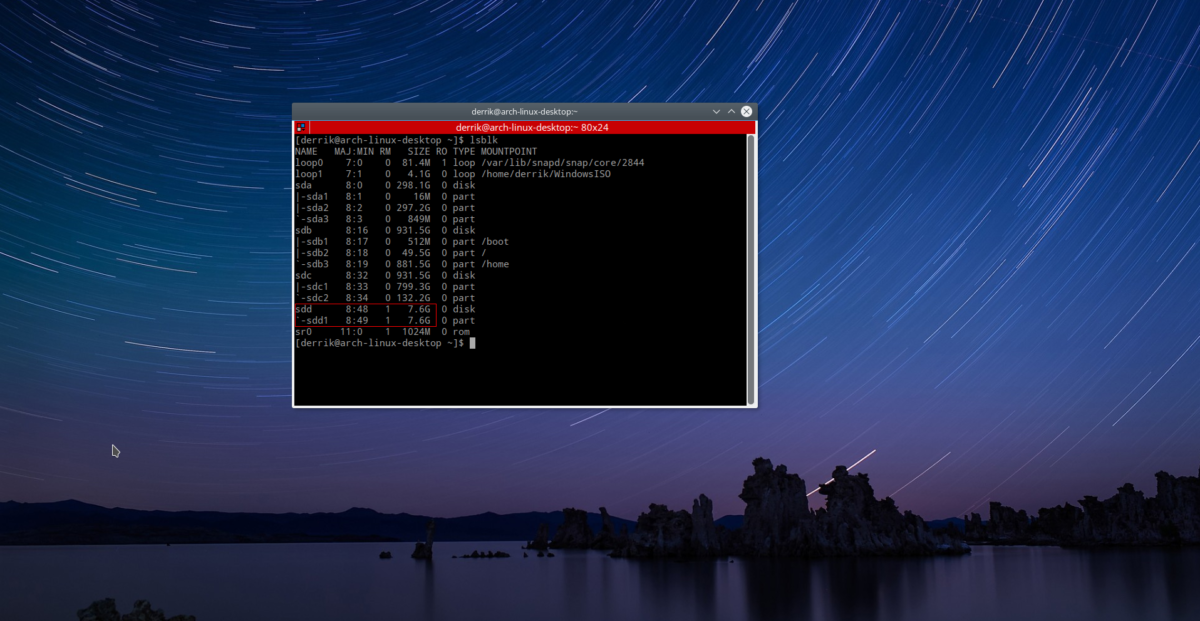
sudo parted /dev/sdd
Всередині інструменту розділів GNU Parted створіть нову таблицю розділів. Оскільки для Windows USB повинен бути UEFI, ця таблиця розділів повинна бути у форматі GPT.
mklabel gpt
Відповідайте "так" на будь-які запитання GNU Parted на запитання щодо створення нової таблиці розділів. Потім створіть нову файлову систему в новій таблиці розділів:
mkpart primary fat32 1MiB 100%
Потім вийдіть з GNU Розділився з:
quit
Нарешті, відформатуйте новий розділ за допомогою mkfs командування.
sudo mkfs.vfat -F32 /dev/sdd1
За допомогою форматування USB, встановіть його на ПК. Не монтуйте USB-накопичувач у файловому менеджері. Замість цього створіть нову папку під назвою USB з mkdir командування.
mkdir ~/USB
sudo mount /dev/sdd1 ~/USB
Монтаж файлу ISO
USB-накопичувач у належному форматі та готовийвмістити файли Windows. Наступний крок - встановити Windows ISO як циклічний пристрій для вилучення файлів. Це трохи складно, але ви можете отримати офіційний ISO 10 Windows від Microsoft. Монтаж як петлевий пристрій важливий. Користувачі не можуть просто клацнути правою кнопкою миші ISO та витягти дані в Linux, оскільки дані всередині приховані (подібні).
Деякі файлові менеджери підтримують монтаж зображень на диску як цикл, хоча це іffy. Найкращий, найпростіший спосіб доступу до подібного роду даних - через термінал.
Крок 1: Створіть папку для Windows ISO для монтажу, за допомогою mkdir командування.
mkdir ~/WindowsISO
Крок 2: Підключіть ISO, за допомогою кнопок mount командування.
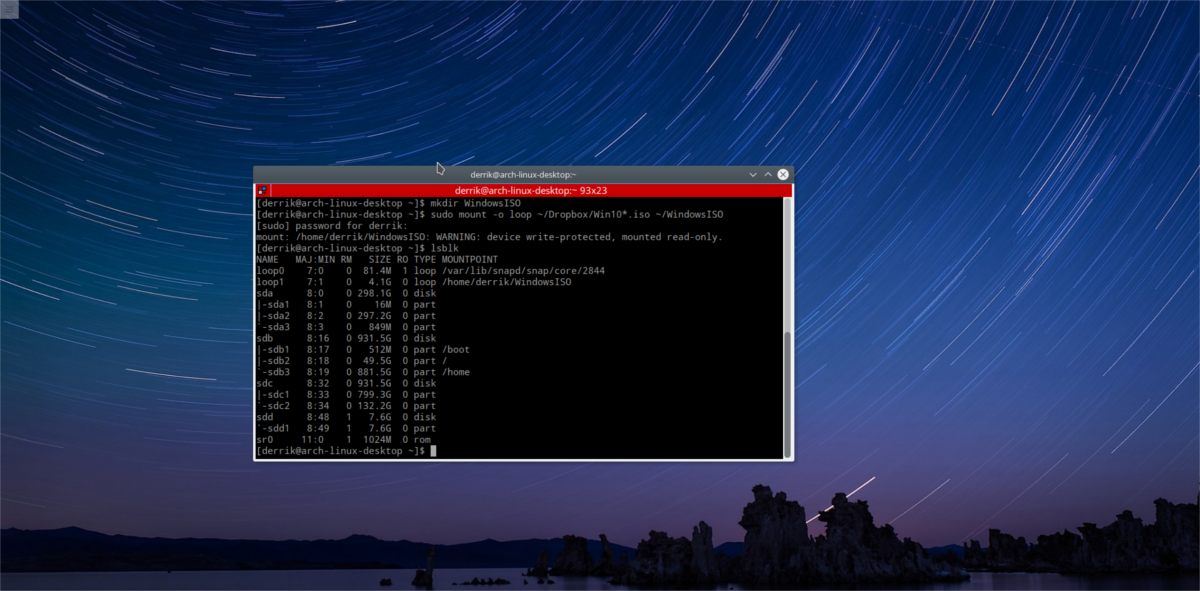
sudo mount -o loop /home/username/path/to/windows/ISO/file.iso ~/WindowsISO
Якщо файл ISO встановлено успішно, ви побачите, що він з’явиться під час запуску lsblk командування.
Щоб відключити ISO-файл Windows, використовуйте umount. Зрозумійте, що ISO не буде вимкнено, якщо вміст ISO не використовується. Не намагайтеся відключити його, оскільки файли копіюють.
sudo umount ~/WindowsISO
Створення USB
І ISO, і USB-накопичувачі встановлені у відповідних місцях. Тепер настав час зробити носій для установки. Це робиться за допомогою cp командування. Однак перед тим, як перейти до файлів, терміналу потрібен кореневий доступ. Це тому, що USB-накопичувач монтується як корінь, а звичайний користувач не може додавати нові файли та папки до ~ / USB. Отримайте кореневу оболонку за допомогою:
sudo -s
Потім скопіюйте весь вміст ISO на USB-накопичувач. Зрозумійте, що цей процес потребуватиме певного часу. Для найкращих результатів використовуйте порт USB3, оскільки вони, як правило, швидші при передачі файлів.
cp -r /home/username/WindowsISO/* /home/username/USB
Копіювання завершено, як тільки ви зможете ввести ще раз у вікно терміналу.
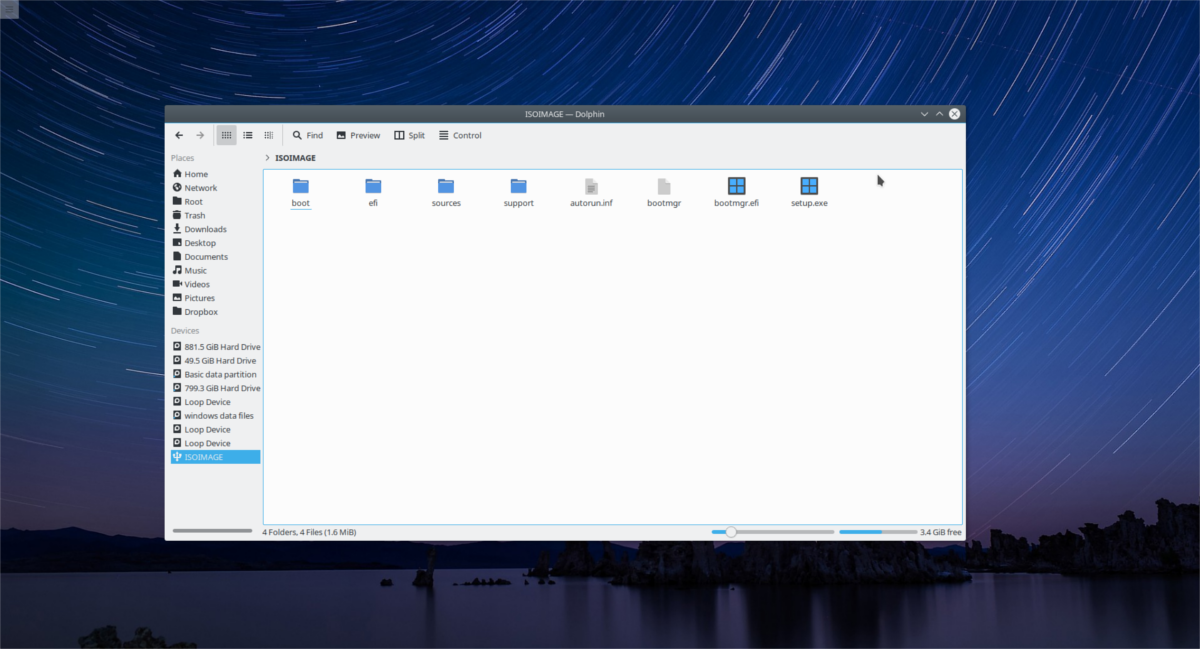
Примітка. Не забудьте змінити "ім'я користувача" в команді на ім'я вашого користувача.
Після завершення передачі від'єднайте флеш-пам'ять USB з папки ~ / USB за допомогою umount командування.
sudo umount /dev/sdd1
Якщо він відмовляється відключити і каже, що "пристрій зайнято", спробуйте відключити його, виконавши:
sudo umount /dev/sdd1 -l
Швидкий рада
Здійснення встановлення носіїв USB для встановлення Windowsтермінал може бути нудним. Щоб заощадити час у майбутньому, спробуйте скористатися інструментом Gnome Disks, щоб зробити повне зображення вашої флешки. Це зробить всю копію таблиці розділів та файлів всередині неї. Потім, коли вам потрібно встановити Windows, просто зображте резервну копію безпосередньо на USB!
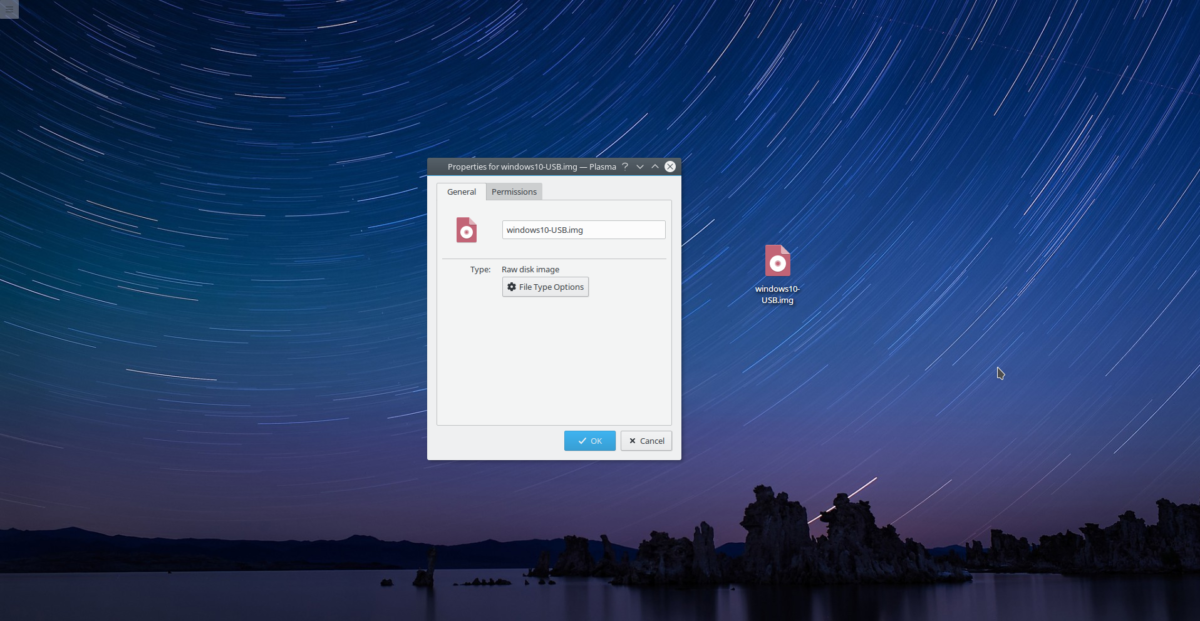
Майте на увазі, що сира резервна копія IMG USBнакопичувач може бути всього розміру флешки. Наприклад: мати 32 Гб флешку з Windows 10 на ній? Gnome Disk Utility може вивести файл резервної копії об'ємом 32 ГБ. Для найкращих результатів використовуйте флешку 8 Гб.
Дізнайтеся більше про те, як це зробити тут.
Висновок
Вікна завжди були сумно відомимиз їх установочними дисками. У минулому просто встановлення USB-інсталятора на щось інше, ніж Linux, звучало як мрія, і користувачі змушені були використовувати "офіційний інструмент USB". З появою UEFI та більш універсальних стандартів, тепер користувачі можуть зробити встановлений USB, встановлений Microsoft, безпосередньо з терміналу Linux!













Коментарі